IRC залишається одним із ключових засобів спілкування в Linux-спільноті. Незважаючи на свій вік, він досі активно використовується у великих проєктах. Для Linux існує безліч IRC-клієнтів, але Irssi є одним із найпопулярніших. Його популярність пояснюється тим, що це термінальна програма. Це означає, що ви можете спілкуватися через IRC, маючи доступ до термінала. Крім того, оскільки це текстова програма, вона споживає дуже мало ресурсів. Далі ви дізнаєтесь, як встановити Irssi на ваш Linux.
СПОЙЛЕР: Прокрутіть вниз, щоб переглянути відеоінструкцію в кінці цієї статті.
Встановлення Irssi
Для більшості дистрибутивів Linux встановлення Irssi досить просте. Ось команди для найпоширеніших дистрибутивів:
| Дистрибутив | Команда встановлення |
| Ubuntu |
sudo apt install irssi |
| Debian |
sudo apt-get install irssi |
| Arch Linux |
sudo pacman -S irssi |
| Fedora |
sudo dnf install irssi |
| OpenSUSE |
sudo zypper install irssi |
Якщо ви використовуєте інший дистрибутив, перевірте його репозиторії або скористайтеся пошуком на pkgs.org.
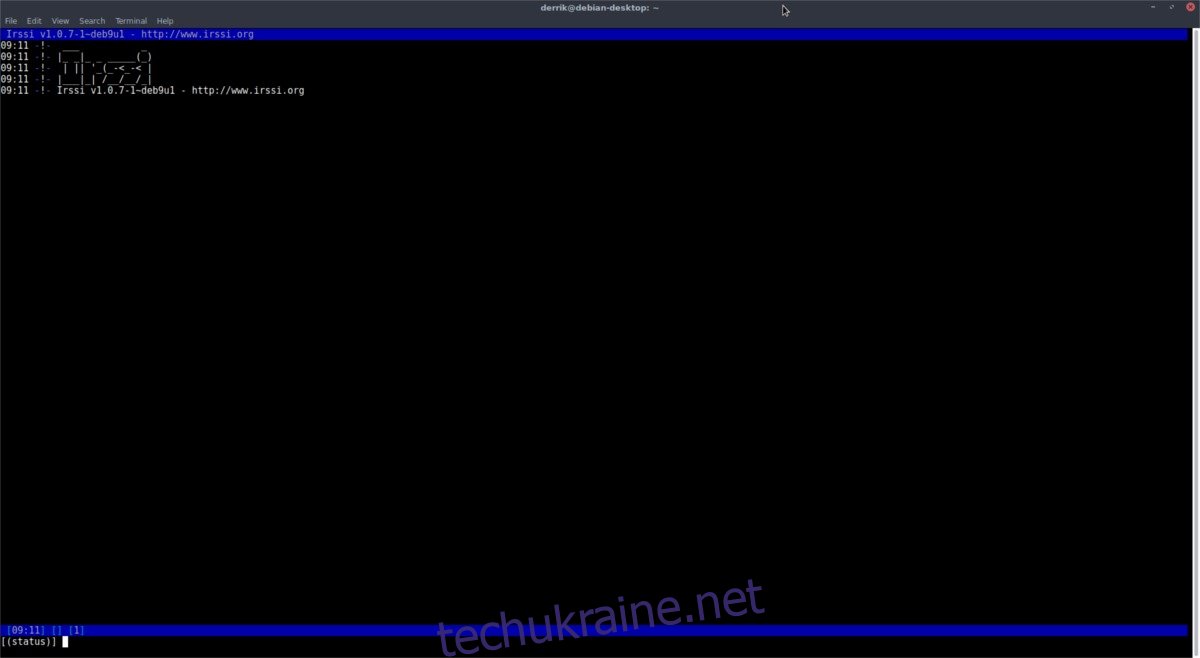
Також, Irssi можна зібрати з вихідного коду. Це потребує наявності деяких залежностей, але оскільки програма орієнтована на текст, їх не надто багато. Вам знадобляться Glib 2.6 або новішої версії, pkg-config, OpenSSL, git і Terminfo. Залежності можуть мати різні назви, тому краще перевірити їх на pkgs.org або в менеджері пакетів вашого дистрибутива.
Щоб почати збірку Irssi, спочатку клонуйте репозиторій з Github за допомогою команди git у терміналі:
git clone https://github.com/irssi/irssi.git
Перейдіть до щойно створеної папки Irssi за допомогою команди cd:
cd irssi
Усередині цієї папки міститься весь необхідний код. Першим кроком є запуск скрипта autogen, який автоматично створить необхідні файли:
./autogen.sh
Скрипт autogen створить, серед іншого, скрипт configure. Він сканує ваш комп’ютер і створює файл “make”, що містить інструкції для збірки:
./configure
Тепер, коли файл “make” створено, можна почати компіляцію Irssi. Майте на увазі, що це може зайняти деякий час:
make
Після завершення компіляції, потрібно встановити Irssi в систему, для цього увійдіть як користувач root і виконайте команду:
su make install
Тепер ви можете запустити Irssi, відкривши термінал і ввівши команду “irssi”.
Налаштування Irssi
Irssi працює добре “з коробки”, але для максимальної ефективності, його варто налаштувати. Конфігураційний файл Irssi знаходиться в домашній директорії кожного користувача (~/.irssi/config). Кожен користувач повинен налаштувати свій власний файл. Щоб відредагувати цей файл, введіть у терміналі:
nano ~/.irssi/config
Приєднання до каналів
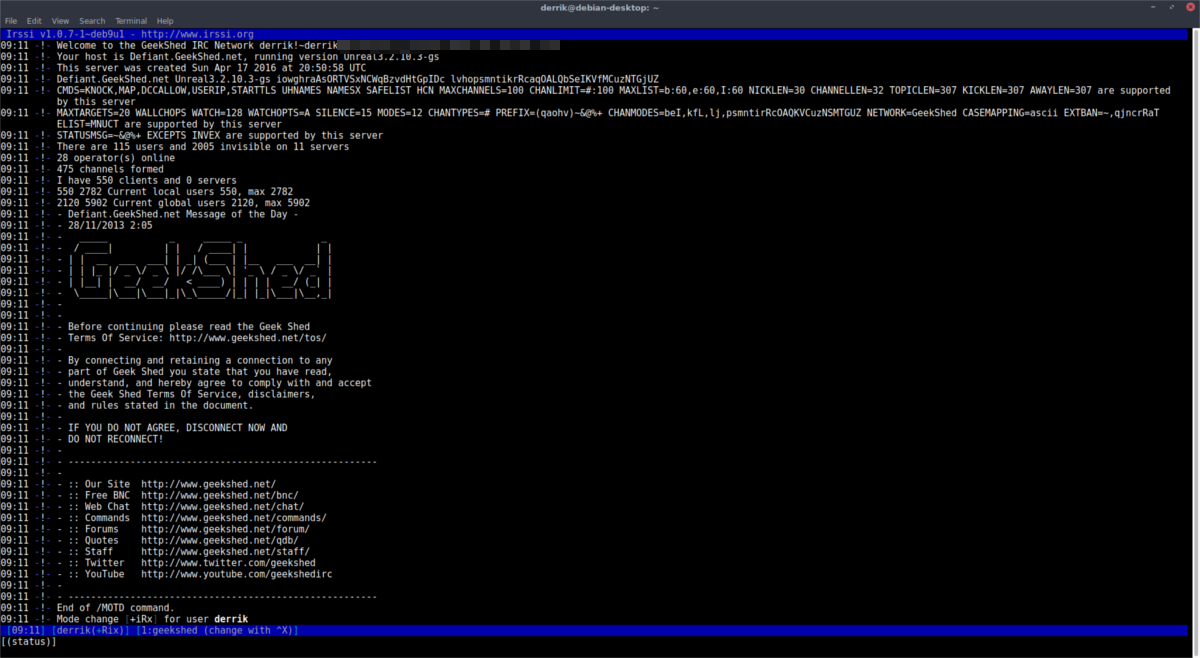
Використовуйте команду /server, щоб приєднатися до потрібного IRC-сервера:
/server irc.test.net
Щоб Irssi завжди приєднувався до вашого сервера при запуску, введіть:
/server add -auto -network test irc.test.net /save
Після налаштування сервера, ви можете приєднатися до каналу за допомогою команди /join:
/join #testchannel
Для виходу з каналу використовуйте:
/leave /quit
Встановлення “ніка”
При першому запуску Irssi створить конфігурацію з налаштуваннями за замовчуванням. Наприклад, якщо ваше “справжнє ім’я” в Ubuntu “John Smith”, а ім’я користувача “jsmith”, Irssi встановить “John Smith” як ваше “real_name”, а “jsmith” як “нік” і “ім’я_користувача”.

Для більшості користувачів стандартні налаштування підходять, але ви можете їх змінити. Натисніть Ctrl + W і знайдіть “справжнє_ім’я”. Змініть значення для “real_name”, “username” і “nickname” на потрібні вам. Збережіть файл конфігурації за допомогою Ctrl + O.
Автоматичне підключення до каналів
Щоб Irssi автоматично підключався до певних каналів при запуску, виконайте наступні дії. Спочатку приєднайтесь до сервера командою /server:
/server irc.test.net
Потім використовуйте команду /channel з ключем -auto для автоматичного приєднання до потрібних каналів:
/channel add -auto #test test
Після додавання всіх каналів, збережіть зміни у файлі конфігурації:
/save
Резервне копіювання та шифрування конфігурації Irssi
Ми розглянули основні налаштування Irssi, яких достатньо для звичайного користувача. Однак, якщо ви досвідчений користувач і маєте багато налаштувань у файлі ~/.irssi/config, радимо зберігати зашифровану резервну копію.
Шифрування захистить ваш файл конфігурації від несанкціонованого доступу. Щоб почати, переконайтеся, що у вас встановлено GPG. Потім відкрийте термінал і зашифруйте конфігурацію:
cd ~/.irssi gpg -c config
Результатом шифрування буде файл ~/.irssi/config.gpg. Перемістіть цей файл у вашу домашню директорію:
mv config.gpg ~/
Тепер зашифрований файл можна завантажити в Dropbox, Google Drive тощо. Щоб розшифрувати файл, використовуйте команду розшифрування в GPG:
gpg config.gpg mv config ~/.irssi